Для Братчан
Разборка и чистка ноутбука Samsung R523 (NP-R523-DT01UA). Часть 1.
Опубликовано 08 Май 2015
Просмотров: 4544
Сегодня мы разберем Samsung R523.
Разбирать ноутбук будем для чистки и замены термопасты.
-
Первым делом снимаем батарею.
Сдвигаем защелки в противоположные стороны и извлекаем батарею из аккумуляторного отсека.
Затем выкручиваем винт крепления оптического привода.
Вытягиваем оптический привод.
-
Выкручиваем винты, они держат крышку лючка жесткого диска.

-
Открываем этот лючок.
Вытаскиваем винчестер, выдвигаем из разъема и поднимаем вверх.
Скручиваем два винта крепления второго лючка, под ним находится оперативная память.
-
Теперь выкручиваем все болты на нижней крышке.

-
Переворачиваем, раскрываем ноутбук.
Нам верхними кнопками ноутбука имеются защелки их необходимо отжать плоской лопаткой.
-
После чего чуть-чуть сдвигаем клавиатуру от себя.
Тем самым вытаскиваем ее с нижних пазов.
Приподнимаем ее, будьте аккуратны не оторвите шлейф он очень короткий.
Отстегиваем шлейф подключения клавиатуры к материнской плате.
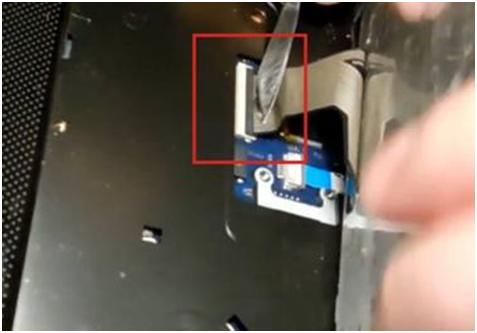
-
Отсоединяем шлейфа под клавиатурой.
Вытаскиваем заглушку картридера.
-
Снимаем верхнюю панель.
Загоняем тонкую лопатку между двух половин и отщелкиваем все заглушки по периметру.
Отстегиваем провода WI-FI модуля.
-
Мы сняли верхнюю крышку, как видим там много пыли.
Теперь нам требуется снять материнскую плату, чтобы был доступ к процессору.
Отстегиваем видео разъем дисплея.
Выкручиваем винт, держащий материнскую плату, он находится в правом верхнем углу.
Снимаем кнопку питания, выкручиваем винты крепления в правом углу.
Снимаем плату кнопки питания.
-
Под платой выкручиваем винт, он держит дисплей.
С левой стороны выкручиваем еще два винта.
-
В дисплей встроена WI-FI антенна, поэтому снимая дисплей, с ним потянутся кобельки WI-FI модуля.
Можно не вытягивать кабеля и не убирать дисплей полностью, главное чтобы он не мешал снятию материнской платы.
Теперь материнка не упирается в петли дисплея и ее можно вытащить.
Вытаскиваем плату аккуратно, не повреждая разъемы и не перегибая плату.
Таким образом мы получаем доступ к процессору.
Продолжение читайте во второй части статьи.